直接编辑数据PPT柱形图模板
- 格式:pptx
- 大小:70.01 KB
- 文档页数:1

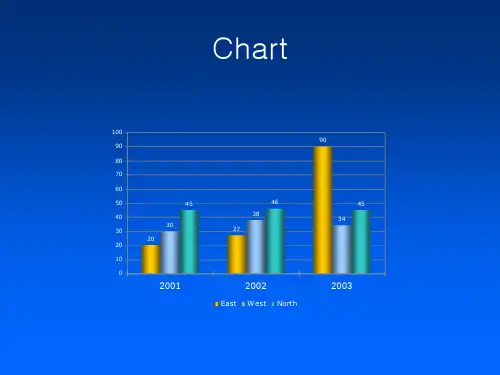

8款不同样式的PPT柱形图模板,制作PPT必备工具!
想必大家不论是在日常的工作中还是学习中,都会使用到PPT工具,经常也会因为工作、学习的需要去制作一份PPT。
在制作PPT的过程中会插入大量的图片、图形素材。
而在这些诸多素材中,柱形图大家想必都会使用到。
今天为了方便大家在制作PPT中,节约查找PPT柱形图素材时间,小编今天将在下面的文章内给大家分享8款不同样式的PPT柱形图。
以上8张图片就是各种样式的PPT柱形图,8种截然不同的风格样式,想必总有一款是大家所需要到。
倘若这8款柱形图都满足不了大家的需求,不必担心!大家可进入办公资源查找更多不同样式的柱形图,然而除了PPT柱形图这里还有更多其它样式的制作PPT所需的模板素材等你来拿!
办公资源网:
/chart/stu/0/cat1/84.html。

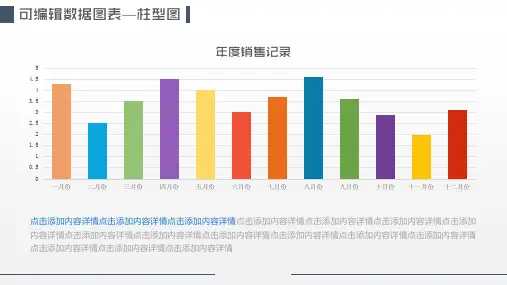
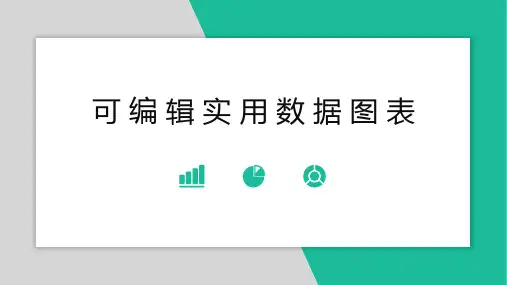
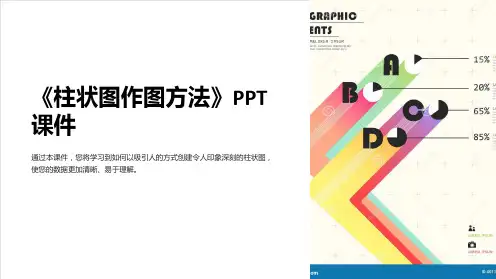
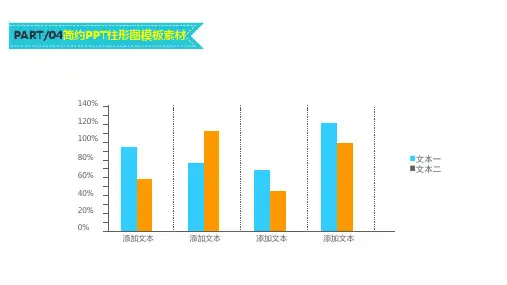

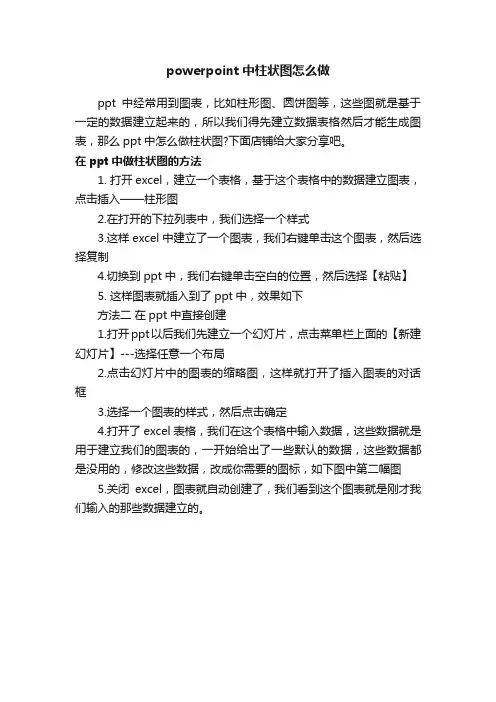
powerpoint中柱状图怎么做
ppt中经常用到图表,比如柱形图、圆饼图等,这些图就是基于一定的数据建立起来的,所以我们得先建立数据表格然后才能生成图表,那么ppt中怎么做柱状图?下面店铺给大家分享吧。
在ppt中做柱状图的方法
1. 打开excel,建立一个表格,基于这个表格中的数据建立图表,点击插入——柱形图
2.在打开的下拉列表中,我们选择一个样式
3.这样excel中建立了一个图表,我们右键单击这个图表,然后选择复制
4.切换到ppt中,我们右键单击空白的位置,然后选择【粘贴】
5. 这样图表就插入到了ppt中,效果如下
方法二在ppt中直接创建
1.打开ppt以后我们先建立一个幻灯片,点击菜单栏上面的【新建幻灯片】---选择任意一个布局
2.点击幻灯片中的图表的缩略图,这样就打开了插入图表的对话框
3.选择一个图表的样式,然后点击确定
4.打开了excel表格,我们在这个表格中输入数据,这些数据就是用于建立我们的图表的,一开始给出了一些默认的数据,这些数据都是没用的,修改这些数据,改成你需要的图标,如下图中第二幅图
5.关闭excel,图表就自动创建了,我们看到这个图表就是刚才我们输入的那些数据建立的。
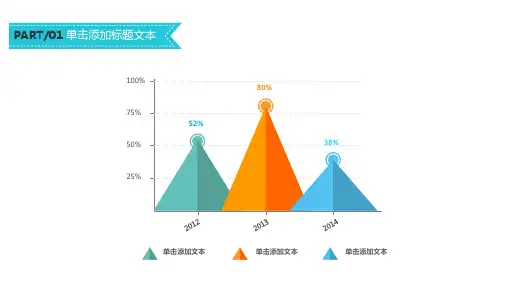
ppt如何制作柱状图
对于幻灯片的制作,怎样去制作一个柱状图呢? 下面店铺就为你介绍ppt如何制作柱状图的方法啦!
ppt制作柱状图的方法:
1. 打开excel,建立一个表格,基于这个表格中的数据建立图表,点击插入——柱形图
2.在打开的下拉列表中,我们选择一个样式
3.这样excel中建立了一个图表,我们右键单击这个图表,然后选择复制
4.切换到ppt中,我们右键单击空白的位置,然后选择【粘贴】
5. 这样图表就插入到了ppt中,效果如下
方法二在ppt中直接创建
1.打开ppt以后我们先建立一个幻灯片,点击菜单栏上面的【新建幻灯片】---选择任意一个布局
2.点击幻灯片中的图表的缩略图,这样就打开了插入图表的对话框
3.选择一个图表的样式,然后点击确定
4.打开了excel表格,我们在这个表格中输入数据,这些数据就是用于建立我们的图表的,一开始给出了一些默认的数据,这些数据都是没用的,修改这些数据,改成你需要的图标,如下图中第二幅图
5.关闭excel,图表就自动创建了,我们看到这个图表就是刚才我们输入的那些数据建立的。
ppt中怎么做柱状图
在制作幻灯片的时候,要怎么去制作一个柱状图呢?下面店铺就为你介绍ppt中怎么做柱状图的方法啦!
ppt中做柱状图的方法一:
1. 打开excel,建立一个表格,基于这个表格中的数据建立图表,点击插入——柱形图
2.在打开的下拉列表中,我们选择一个样式
3.这样excel中建立了一个图表,我们右键单击这个图表,然后选择复制
4.切换到ppt中,我们右键单击空白的位置,然后选择【粘贴】
5. 这样图表就插入到了ppt中,效果如下
ppt中做柱状图的方法二:
1.打开ppt以后我们先建立一个幻灯片,点击菜单栏上面的【新建幻灯片】---选择任意一个布局
2.点击幻灯片中的图表的缩略图,这样就打开了插入图表的对话框
3.选择一个图表的样式,然后点击确定
4.打开了excel表格,我们在这个表格中输入数据,这些数据就是用于建立我们的图表的,一开始给出了一些默认的数据,这些数据都是没用的,修改这些数据,改成你需要的图标,如下图中第二幅图
5.关闭excel,图表就自动创建了,我们看到这个图表就是刚才我们输入的那些数据建立的。
ppt怎么制作⽴体柱状图?ppt创意柱形图的制作⽅法ppt中想要制作创意的⽴体柱状图,效果如图所⽰,该怎么制作这个图呢?下⾯我们就来看看详细的制作⽅法。
PowerPoint2017简体中⽂免费完整版
类型:办公软件
⼤⼩:60.7MB
语⾔:简体中⽂
时间:2016-12-12
查看详情
1、打开PPT,建⽴空⽩演⽰⽂稿。
2、在页⾯中插⼊⼀个柱状体。
3、对柱状体执⾏离轴三维旋转。
4、则柱状体就有了三维视觉效果。
5、将柱状体复制多份,相互紧靠在⼀起,下⽅边框处于⼀条连线上。
6、拖动每个柱状体的控制点,改变⾼度。
7、将全部柱状体组合起来,整体上再改变尺⼨。
8、给每个柱体设置不同的填充⾊和边框⾊。
9、最后,插⼊⽂本框,输⼊每个柱体的数据,同样使⽤相同的离轴三维旋转,就得到了最终的效果。
以上就是ppt制作⽴体柱状图的教程,希望⼤家喜欢,请继续关注。
怎么用ppt制作动态柱形图表
ppt制作一个动态柱形图表
1、已制作好一张图表;现在要为此图表制作成动态图表。
2、鼠标点下绘图区,选中再点开动画选项卡
3、在下方展开的各项中,点下淡出,再点下效果选项
4、下方弹出相关的菜单中点按系列中的元素
5、我们可以在延迟这里,设置下时间,如果想在播放幻灯片时,能自动显示,不用手动的就点开切换选项卡,在设置自动切换时间这里打上对勾。
6、上述都一一设置好后。
那么,我们就点下幻灯片放映,再点从头开始观看效果。